没有合适的资源?快使用搜索试试~ 我知道了~
资源推荐
资源详情
资源评论
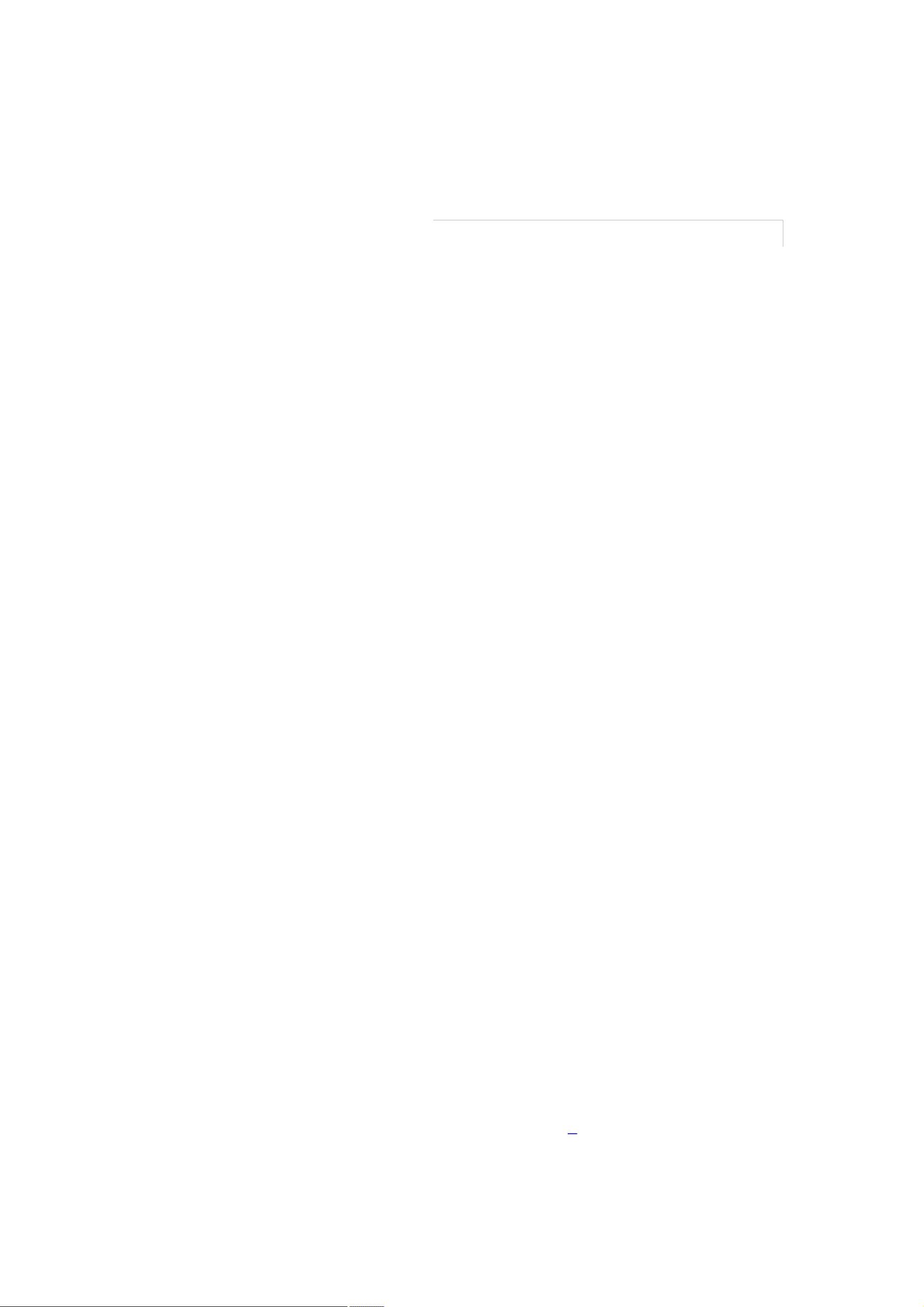
用友 ERP 软件问题解决集锦
问题集锦 1
问题集锦
一、公共问题
1、 如何添加操作人员和设置操作人员权限
系统管理——权限——用户(注意:用户 id 和用户名不能重复)
系统管理——权限——权限(找到相对应的用户和对应的账套,点修改,选择相
应的权限即可)
2、如何控制操作人员的数据权限
企业应用平台——设置——数据权限(在数据权限控制设置中选择需要控
制的内容,在数据权限设置中进行权限分配;在金额权限分配中设置金额权限)
3、帐套如何进行输出
系统管理——账套——输出;
4、帐套如何进行引入
开始——程序——用友 ERP-U8——系统管理——操作员 admin——密码
791121——账套(找到备份的数据)——引入——**账套引入完成
5、如何解除工作站点锁定
判断标准:全部的客户端已经退出,仍然提示:站点[***]正在运行功能
[*******],互斥任务[****]申请不成功。
造成的原因:a、客户端出现非法操作死机、b、网络故障或由于 hub 暂时断电造
成网络瞬间不通畅、c、断电
锁定的目的: 最大限度地保护财务数据不被丢失
解决办法:企业管理器——Microsoft sql servers——sql server 组——
(local)(windows NT)——数据库——ufsystem——表——ua-task——点右
键选择打开表——返回所有行——找到相应的客户端删除
或者
企业管理器——Microsoft sql servers——sql server 组——(local)(windows
NT)——数据库——ufsystem——表——ua-task——点右键选择打开表——返
回所有行——在工具栏中选择 sql 按钮——在空白放款中输入:
Select *
From ua_task
Where(cacc_id=’***’)(***为账套号)
在工具栏中选择“!”按钮——删除显示的数据
6、如何解除单据的锁定
判断标准:全部的客户端已经退出,仍然提示:“***”供应商/客户已被锁定,
互斥任务申请不成功。
解决办法:系统管理——视图——清除单据锁定——.删除工作站的所有锁定
——选择相应的单据——删除
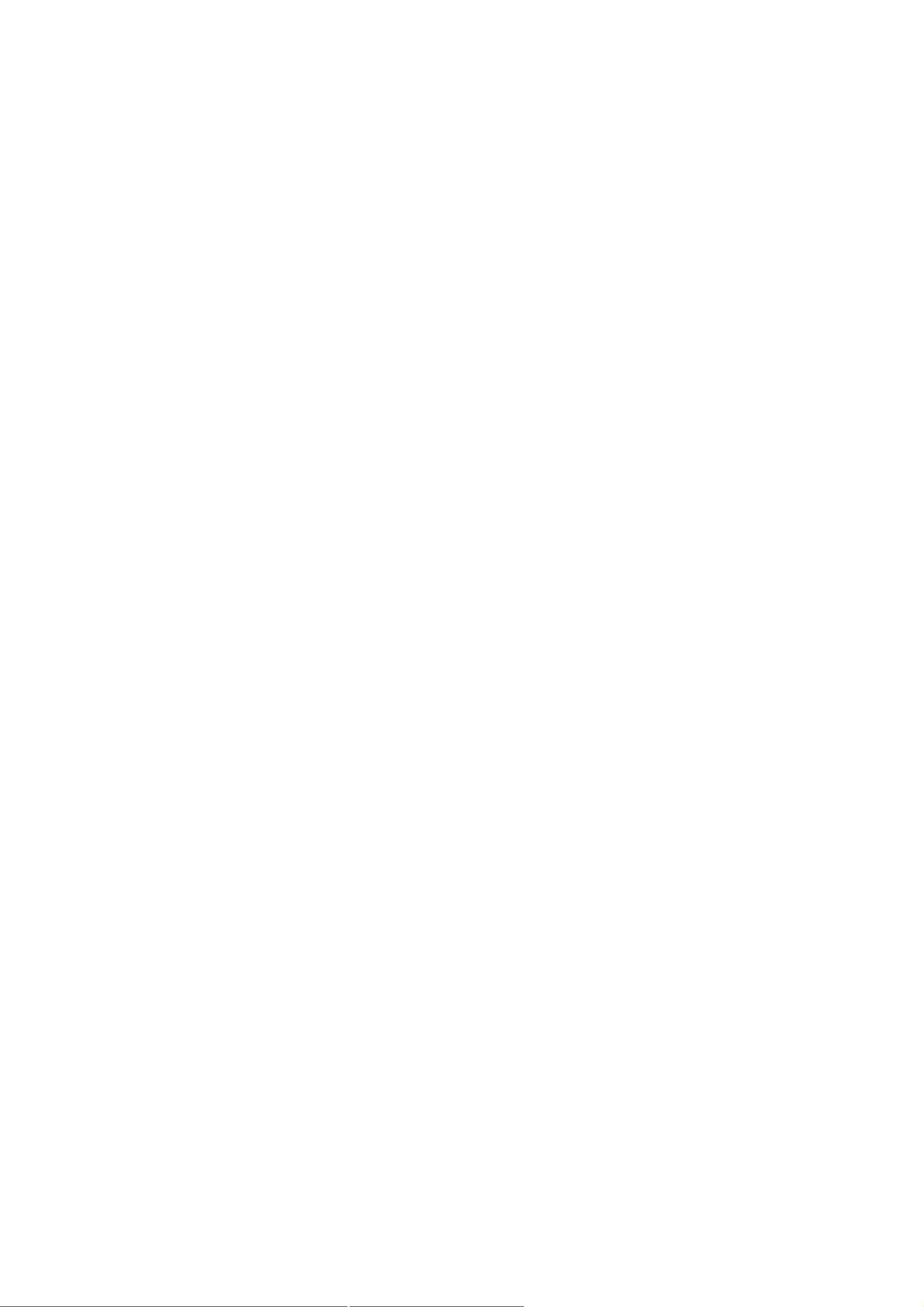
7、如何设置自定义项
企业应用平台——设置——其他——自定义项中进行设置(在自定义项中指定的
项目,会反映在每张单据上,而在单据设置中指定的项目,只适用于指定的单据)
需要对会计科目制定自定义项的,首先需要在自定义项——单据头上增加自定义
项目,需要添加档案的,在自定义项档案中增加档案,然后在财务——会计科目
中的菜单项中找到定义,就可以指定自定义项目;
8、如何增加备查科目
企业应用平台——设置——其他——自定义表结构中进行设置,设置完成后,在
财务——备查科目设置中进行指定;
9、如何修改单据的格式
企业应用平台——设置——单据格式设置中选择对应得单据进行修改即可
10、在客商档案中发现有两个名称其实是一个单位怎么进行处理
企业应用平台——设置——客商信息——供应商档案(客户档案)中进行并户处
理。注意本操作只能在系统中没有人员在线的时候才能操作,操作之前请进行备
份,以免造成数据混乱。
11、使用 vpn 设备时,在服务器中输入计算机名不能登陆,输入 ip 地址时即可
登陆,登陆打开单据时提示:没有使用权限!
原因:计算机不能解析名称
解决方法:在 c:\winnt\system32\drivers\etc\中找到 hosts,用记事本打开,
在最后一行中加入:服务器的 ip 地址和计算机名即可!
12、登陆 U8 系统时,系统提示演示版已过期!
原因:同时在线的人数超过了软件的许可数。
解决方法:软件不使用时,请立即关闭,将有限的登陆许可权让给他人。或者稍
后再尝试登陆。
二、财务会计
1、如何对会计科目进行增加、修改和删除
在设置——财务——会计科目中可以进行会计科目的增加、修改、删除等工作。
会计科目名称可以进行更改、科目编码不能进行更改;系统可以任意设置末级科
目的平级科目,也允许增加末级科目的下级科目,增加以后,末级科目的金额会
自动地转到最末级科目。
注意:如果不指定银行、现金的总帐科目,将无法进行出纳管理。
在会计科目界面——>编辑——>指定科目——>现金总帐科目——>银行总帐科
目——”>”到"已选科目"栏中——>确定
2、如何设置项目档案
增加项目大类:增加——>在"新项目大类名称"栏输入大类名称——>屏幕显示向
导界面——>修改项目级次
指定核算科目:核算科目——>【待选科目】栏中系统列示了所有设置为项目核
算的会计科目——>选中待选科目——>点击传送箭头到已选科目栏中——>确定
项目分类定义:项目分类定义——>增加——>输入分类编码、名称——>确定
增加项目目录:项目目录——>右下角维护——>项目目录维护界面——>增加
——>输入项目编号、名称,选择分类——>输入完毕退出
3、如何录入期初数据
输入末级科目(科目标记为白色)的期初余金额和累计发生额
上级科目(科目标记为浅黄色)的
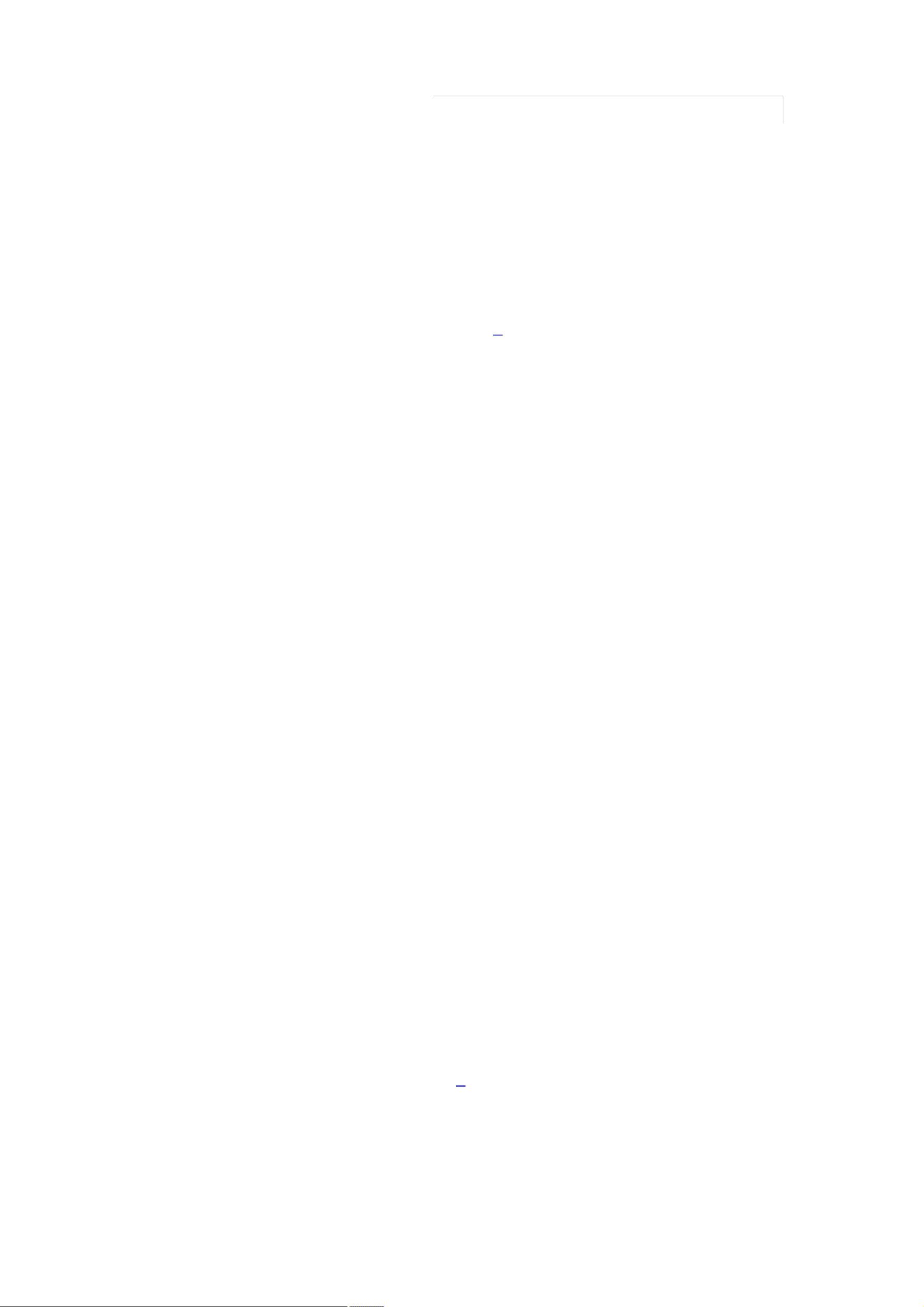
余额和累计发生额由系统自动汇总
辅助核算类科目(科目标记为蓝色)
余额输入时,必须双击该栏,输入辅助帐的期初明细
录入完毕后,可以试算、对帐检查期初数据;
如果需要在期初数据中录入自定义项的数值,应在总账——设置——其他中将自
定义项为辅助核算设置大上对钩;
4、如何设置凭证打印格式
A、在(windows 98)中找到 c:\windows\system32\ufcomsql\lgpzwb**(**代表所
要打印凭证的条数),在(windows 2000/xp)中找到
c:\winnt\system32\ufcomsql\lgpzwb**(**.代表所要打印凭证的条数),然后用
UFO 简表打开,调整到相对应的格式;
B、打开用友 ERP-U8 企业门户,财务会计——总账——设置——选项——账簿
——凭证,将外币金额式凭证的条数修改成和**相同的数字;
C、在财务会计——总账——打印凭证中进行设置即可。
5、如何删除和作废凭证
删除凭证需要先将凭证作废,再整理凭证
作废凭证:在凭证编辑界面下——制单——作废/恢复——凭证将被打上作废标
记
整理凭证:在凭证编辑界面下——制单——整理凭证——选择月份——确定——
是否删除选择——确定——选择是否整理凭证断号
6、如何设置常用凭证
常用凭证生成或调用:凭证——制单——生成常用凭证或调用常用凭证——输入
编号、说明——确定
7、如何进行银行对帐
a) 银行对帐期初录入:出纳管理——银行对帐——银行对帐期初——选择科目
确定——选取该银行帐户的启用日期——输入单位日记帐,银行对帐单的“调整
前余额”—— 点击“对帐单期初未达账”——增加——录入对账单期初未达账
——保存退出后点击“日记账期初未达账”——增加——录入日记账期初未达
账——保存退出
b) 银行对帐单录入:出纳管理——银行对帐——银行对帐单——选择科目——
增加——录入银行对帐单
c) 银行对帐:两种对帐方式:自动对帐,手工对帐。一般情况下,先实行自动
对帐,再进行手工对帐,用来对自动对帐的补充。
操作步骤:
自动对账:出纳——银行对账——选择要进行对账银行科目,月份——确定,进
入对账界面,左边为单位日记账,右边为银行对账单——对账——录入对账日期
及对账条件——确定后进行自动银行对账。
手工对账:自动对账后,可进行手工调整(注意“对照”功能使用)
双击标上两清标记,“检查”功能检查对账是否有错
取消勾对:“取消”按钮
d)余额调节表:出纳——银行对账——.余额调节表——选中查询的科目上——
查看或双击该行——查看该银行账户的银行存款余额调节表——“详细”按钮
显示详细情况
e) 进行核销:对帐平衡后,可将这些已达帐项取消,即进行核销。
剩余10页未读,继续阅读
资源评论

我是你的春哥!
- 粉丝: 1w+
- 资源: 1万+
上传资源 快速赚钱
 我的内容管理
展开
我的内容管理
展开
 我的资源
快来上传第一个资源
我的资源
快来上传第一个资源
 我的收益 登录查看自己的收益
我的收益 登录查看自己的收益 我的积分
登录查看自己的积分
我的积分
登录查看自己的积分
 我的C币
登录后查看C币余额
我的C币
登录后查看C币余额
 我的收藏
我的收藏  我的下载
我的下载  下载帮助
下载帮助

 前往需求广场,查看用户热搜
前往需求广场,查看用户热搜最新资源
资源上传下载、课程学习等过程中有任何疑问或建议,欢迎提出宝贵意见哦~我们会及时处理!
点击此处反馈



安全验证
文档复制为VIP权益,开通VIP直接复制
 信息提交成功
信息提交成功